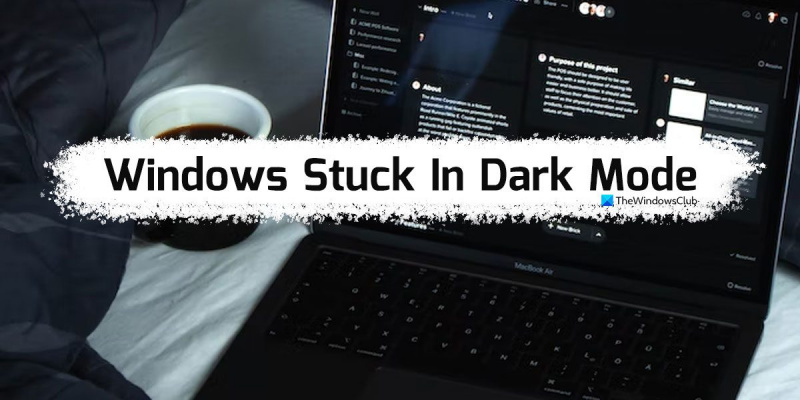ஒரு ஐடி நிபுணராக, விண்டோஸ் டார்க் மோடில் சிக்கிய பலரை நான் சந்தித்திருக்கிறேன். அதிலிருந்து எப்படி வெளியேறுவது என்பது இங்கே. நீங்கள் இருண்ட பயன்முறையில் சிக்கியிருந்தால், முதலில் நீங்கள் செய்ய விரும்புவது உங்கள் கணினியை மறுதொடக்கம் செய்ய முயற்சிக்கவும். இது பொதுவாக சிக்கலை சரிசெய்யும். அது வேலை செய்யவில்லை என்றால், அடுத்த முயற்சி விண்டோஸ் கண்ட்ரோல் பேனலைத் திறந்து காட்சி அமைப்புகளுக்குச் செல்ல வேண்டும். இங்கிருந்து, நீங்கள் வண்ணத் திட்டத்தை மீண்டும் ஒளி பயன்முறைக்கு மாற்றலாம். உங்களுக்கு இன்னும் சிக்கல் இருந்தால், விண்டோஸ் ரெஜிஸ்ட்ரி எடிட்டரைத் திறந்து பின்வரும் விசையை மாற்ற முயற்சிக்க வேண்டும்: HKEY_CURRENT_USERகண்ட்ரோல் பேனல்நிறங்கள் 'Default' விசையின் மதிப்பை 0 0 0 (கருப்பு) ஆக மாற்றவும். இது சிக்கலை சரிசெய்ய வேண்டும். உங்களுக்கு இன்னும் சிக்கல் இருந்தால், தயங்காமல் என்னை தொடர்பு கொள்ளவும், நான் உதவ மகிழ்ச்சியாக இருப்பேன்.
என்றால் விண்டோஸ் இருண்ட பயன்முறையில் சிக்கியது , அதிலிருந்து வெளியேற இந்த குறிப்புகளை பின்பற்றவும். உங்கள் விண்டோஸ் 11/10 பிசி டார்க் மோடில் சிக்கியதற்கான சில பொதுவான காரணங்களை இங்கே விரிவாகப் பார்த்துள்ளோம். காரணத்தைப் பொறுத்து இந்த அனைத்து தீர்வுகளையும் நீங்கள் பின்பற்ற வேண்டும்.

விண்டோஸ் இருண்ட பயன்முறையில் சிக்கியது
Windows 11/10 இருண்ட பயன்முறையில் சிக்கியிருந்தால், Drak பயன்முறையிலிருந்து வெளியேற இந்த உதவிக்குறிப்புகளைப் பின்பற்றவும்:
எம்எஸ் சொல் ஐகான் இல்லை
- விண்டோஸ் எக்ஸ்ப்ளோரரை மறுதொடக்கம் செய்யுங்கள்
- தானியங்கி இருண்ட பயன்முறையை முடக்கு
- உங்கள் கான்ட்ராஸ்ட் தீம் அமைப்புகளைச் சரிபார்க்கவும்
- குழு கொள்கை அமைப்புகளைச் சரிபார்க்கவும்
- பதிவேட்டில் அமைப்புகளைச் சரிபார்க்கவும்
இந்தப் படிகளைப் பற்றி மேலும் அறிய, தொடர்ந்து படிக்கவும்.
1] விண்டோஸ் எக்ஸ்ப்ளோரரை மறுதொடக்கம் செய்யவும்.
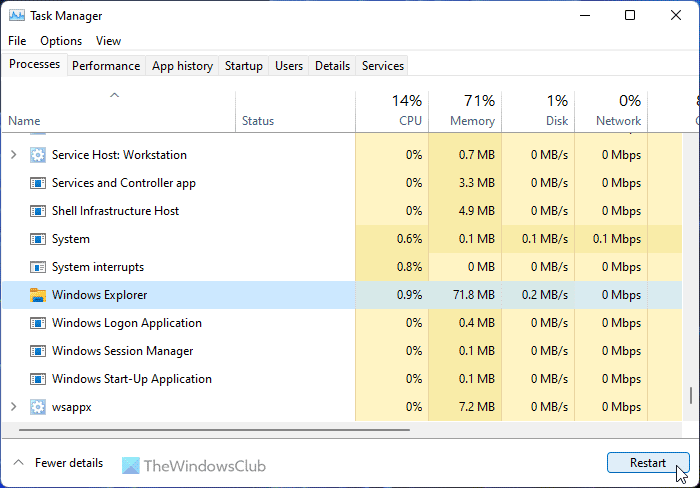
நீங்கள் Dev அல்லது பீட்டா சேனலைப் பயன்படுத்துகிறீர்கள் எனில், Windows Explorer செயல்முறையை மறுதொடக்கம் செய்வது சிக்கலைச் சரிசெய்யக்கூடும். உங்கள் கணினியில் ஏதேனும் பிழைகள் அல்லது குறைபாடுகள் இருந்தால், Windows Explorer ஐ மறுதொடக்கம் செய்வதன் மூலம் அதை சரிசெய்யலாம். FYI, Task Managerஐப் பயன்படுத்தி Windows Explorerஐ மறுதொடக்கம் செய்யலாம். விண்டோஸ் 11/10 இல் விண்டோஸ் எக்ஸ்ப்ளோரரை மறுதொடக்கம் செய்ய, இந்தப் படிகளைப் பின்பற்றவும்:
- அச்சகம் Win+X WinX மெனுவைத் திறக்க.
- தேர்வு செய்யவும் பணி மேலாளர் பட்டியலில் இருந்து.
- கண்டுபிடிக்க விண்டோஸ் எக்ஸ்ப்ளோரர் செயல்முறை.
- அச்சகம் மீண்டும் ஓடு பொத்தானை.
பின்னர் அது டார்க் மோடில் சிக்கியுள்ளதா இல்லையா என்பதைச் சரிபார்க்கவும். ஆம் எனில், பிற தீர்வுகளைப் பின்பற்றவும்.
2] ஆட்டோ டார்க் பயன்முறையை முடக்கு
பயனர்கள் இருண்ட மற்றும் ஒளி முறைகளுக்கு இடையில் தானாக மாற அனுமதிக்கும் சில மூன்றாம் தரப்பு பயன்பாடுகள் உள்ளன. நீங்கள் நேரத்தை அமைக்கலாம் மற்றும் பயன்முறைகள் தானாகவே இயக்கப்படும். அத்தகைய பயன்பாடுகள் உங்கள் கணினியில் இயக்கப்பட்டிருந்தால், நீங்கள் அவற்றை முடக்க வேண்டும். இந்த நோக்கத்திற்காக மிகவும் பொதுவான பயன்பாடுகளில் ஒன்றாகும் தானியங்கி இருண்ட பயன்முறை . நீங்கள் அல்லது வேறு யாரேனும் உங்கள் கணினியில் நிறுவியிருந்தால், உங்கள் கணினி தட்டு மற்றும் பணி மேலாளரைச் சரிபார்க்கவும்.
3] கான்ட்ராஸ்ட் தீம் அமைப்புகளைச் சரிபார்க்கவும்.
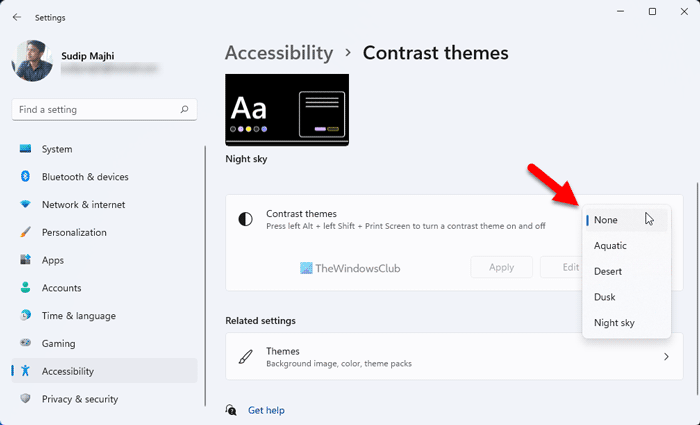
விண்டோஸ் 11 மற்றும் விண்டோஸ் 10 சில ஒப்பந்த தீம்களுடன் வருகின்றன, அவை பயனர்கள் கருப்பு தீம் அல்லது பயன்முறையைத் தேர்வுசெய்ய அனுமதிக்கின்றன. நீங்கள் அத்தகைய தீம் இயக்கப்பட்டிருந்தால், அது உடனடியாக முடக்கப்பட வேண்டும். உங்கள் கான்ட்ராஸ்ட் தீம் அமைப்புகளைச் சரிபார்க்க, இந்தப் படிகளைப் பின்பற்றவும்:
- அச்சகம் வெற்றி + என்னை விண்டோஸ் அமைப்புகளைத் திறக்க.
- செல்க அணுகல்தன்மை > மாறுபட்ட தீம்கள் .
- கீழ்தோன்றலை விரிவாக்கு.
- தேர்வு செய்யவும் யாரும் இல்லை விருப்பம்.
இது உங்கள் பிரச்சனையை தீர்க்குமா இல்லையா என்று பாருங்கள்.
பிழை இணைப்பு முடிந்தது
4] குழு கொள்கை அமைப்புகளைச் சரிபார்க்கவும்
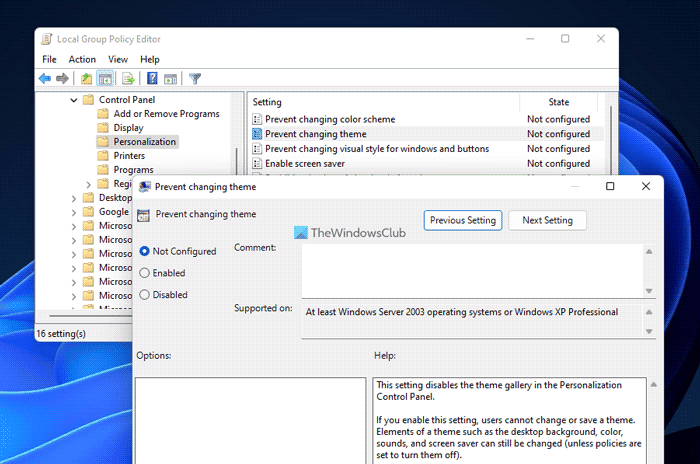
உங்கள் கணினியில் இந்தச் சிக்கலை ஏற்படுத்தக்கூடிய சில குழுக் கொள்கை அமைப்புகள் உள்ளன. அவற்றை ஒவ்வொன்றாகச் சரிபார்த்து, தொழிற்சாலை இயல்புநிலைகளுக்கு அமைக்க வேண்டும். உள்ளூர் குழு கொள்கை எடிட்டர் அமைப்புகளைச் சரிபார்க்க, இந்தப் படிகளைப் பின்பற்றவும்:
- தேடு gpedit.msc மற்றும் தேடல் முடிவில் கிளிக் செய்யவும்.
- பயனர் உள்ளமைவு > நிர்வாக டெம்ப்ளேட்கள் > கண்ட்ரோல் பேனல் > தனிப்பயனாக்கம் என்பதற்குச் செல்லவும்.
- எல்லாவற்றையும் கண்டுபிடி சேர்க்கப்பட்டுள்ளது மற்றும் குறைபாடுள்ள அமைப்புகள்.
- அவை ஒவ்வொன்றிலும் இருமுறை கிளிக் செய்யவும்.
- தேர்வு செய்யவும் அமைக்கப்படவில்லை விருப்பம்.
- அச்சகம் நன்றாக பொத்தானை.
தகவலுக்கு, நீங்கள் பின்வரும் அமைப்புகளைச் சரிபார்க்க வேண்டும்:
- வண்ணத் திட்டத்தை மாற்றுவதைத் தடுக்கவும்
- தீம் மாற்றத்தைத் தடுக்கவும்
- நிறம் மற்றும் தோற்ற மாற்றங்களைத் தடுக்கும்
- உள்ளூர் குறிப்பிட்ட தீம்
- ஒரு குறிப்பிட்ட காட்சி பாணி கோப்பை கட்டாயப்படுத்தவும் அல்லது விண்டோஸ் டெஸ்க்டாப்பை கட்டாயப்படுத்தவும்.
5] ரெஜிஸ்ட்ரி அமைப்புகளைச் சரிபார்க்கவும்
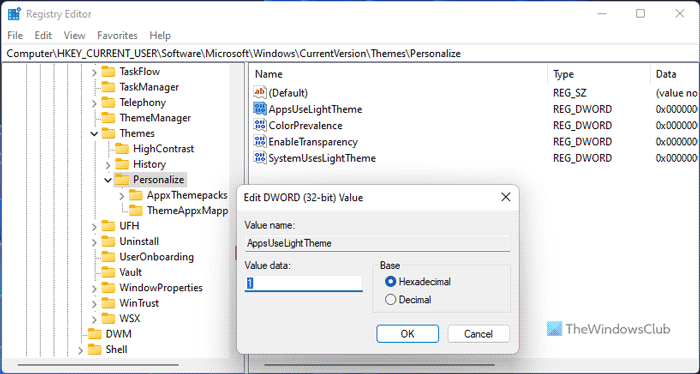
சாளரங்கள் கோப்புறைக்கு அனுப்புகின்றன
Windows Registryஐப் பயன்படுத்தி மேலே உள்ள அமைப்புகளை நீங்கள் செயல்படுத்தலாம் அல்லது செயலிழக்கச் செய்யலாம். ரெஜிஸ்ட்ரி எடிட்டரைப் பயன்படுத்தி நீங்கள் முன்பு அவற்றை இயக்கியிருந்தால், அதே பயன்பாட்டைப் பயன்படுத்தி அவற்றை முடக்க வேண்டும்.
ரெஜிஸ்ட்ரி அமைப்புகளைச் சரிபார்க்க, இந்தப் படிகளைப் பின்பற்றவும்:
- அச்சகம் வின்+ஆர் > வகை regedit > கிளிக் செய்யவும் நன்றாக பொத்தானை.
- கிளிக் செய்யவும் ஆம் UAC வரியில் பொத்தான்.
- இந்த பாதையை பின்பற்றவும்: |_+_|.
- மதிப்பு தரவுகளுடன் அனைத்து REG_DWORD மதிப்புகளையும் கண்டறியவும் 1 .
- அவற்றை இருமுறை கிளிக் செய்து தரவு மதிப்பை அமைக்கவும் 0 .
- அச்சகம் நன்றாக பொத்தானை.
பின்னர் அனைத்து சாளரங்களையும் மூடிவிட்டு உங்கள் கணினியை மறுதொடக்கம் செய்யுங்கள்.
எங்களால் இப்போது இணைக்க முடியவில்லை
படி: விண்டோஸ் 11 இல் இருண்ட பயன்முறையை எவ்வாறு செயல்படுத்துவது
எனது மடிக்கணினி ஏன் இருண்ட பயன்முறையில் சிக்கியுள்ளது?
உங்கள் லேப்டாப் டார்க் மோடில் சிக்கியதற்கு பல காரணங்கள் இருக்கலாம். சில பொதுவான காரணங்கள் மற்றும் தீர்வுகள் மேலே குறிப்பிடப்பட்டுள்ளன. சிக்கலில் இருந்து விடுபட இந்த தீர்வுகள் மூலம் நீங்கள் செல்லலாம். எடுத்துக்காட்டாக, நீங்கள் பதிவு அமைப்புகள், குழு கொள்கை அமைப்புகள், மாறுபட்ட தீம்களை முடக்குதல் போன்றவற்றைச் சரிபார்க்கலாம்.
மைக்ரோசாப்ட் விண்டோஸை டார்க் மோடில் இருந்து வெளியேற்றுவது எப்படி?
உங்கள் விண்டோஸ் பிசியை டார்க் மோடில் இருந்து வெளியேற்ற, முதலில் விண்டோஸ் அமைப்புகளைத் திறக்க வேண்டும். பின்னர் செல்லவும் தனிப்பயனாக்கம் தாவலை கிளிக் செய்யவும் வண்ணங்கள் பட்டியல். விரிவாக்கு உங்கள் பயன்முறையைத் தேர்ந்தெடுக்கவும் கீழ்தோன்றும் பட்டியலைத் தேர்ந்தெடுக்கவும் சுலபம் விருப்பம். டார்க் பயன்முறை தானாகவே மற்றும் உடனடியாக முடக்கப்படும்.
இவ்வளவு தான்! இந்த தீர்வுகள் உங்களுக்கு வேலை செய்யும் என்று நம்புகிறேன்.
படி: விண்டோஸில் உயர் கான்ட்ராஸ்ட் தீமை சாதாரணமாக மாற்றுவது எப்படி.